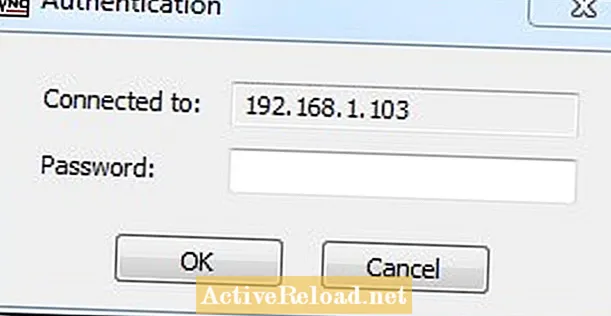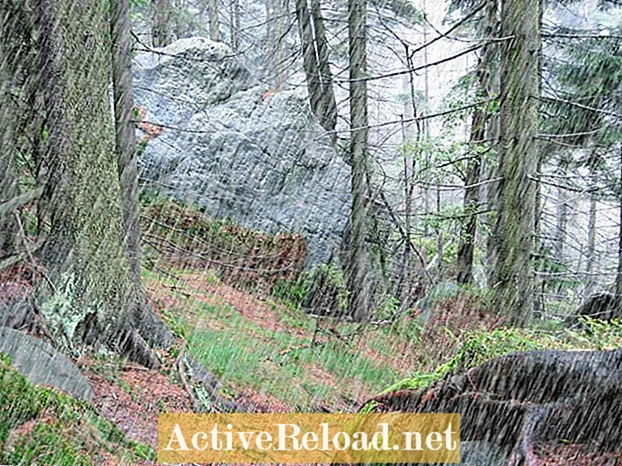Садржај
Волим да дајем савете и савете како да користим разне рачунарске програме.
ТигхтВНЦ је једна од бољих бесплатних ВНЦ апликација. Међу карактеристикама је могућност сакривања иконе у пољу за обавештавање. То запосленима отежава да знају када шеф вири. У овом чланку ћу вам показати како да инсталирате ТигхтВНЦ, сакријете икону и спречите да позадина нестане са радне површине корисника када се удаљите. У основи, моћи ћете да се удаљите без да корисник зна да сте пријављени. Наравно, то можете да радите само на машинама које поседујете, а својим запосленима морате рећи да је овај софтвер инсталиран и да ћете проверавати у с времена на време.
Пре него што подесите било коју удаљену радну површину или ВНЦ апликацију, прво треба да доделите статички ИП уређајима на које ћете даљински управљати. Ако нисте сигурни како да поставите статичку ИП адресу, погледајте мој чланак „Како извршити даљинско управљање рачунаром путем бежичне приступне тачке“.
Након што добијете статичку адресу, запишите је. Посетите ТигхтВНЦ.цом и преузмите верзију за свој ОС. Након ових корака били смо спремни за почетак инсталације. За ово упутство користим ТигхтВНЦ верзије 2.5.1 и инсталирам на Вин7 64бит.
- Почните са машином на коју желите да извршите даљинско управљање. Након двоструког клика на инсталациони програм, видећете екран са три опције инсталирања: Типично, Прилагођено и Довршено. Кликните на Цомплете.
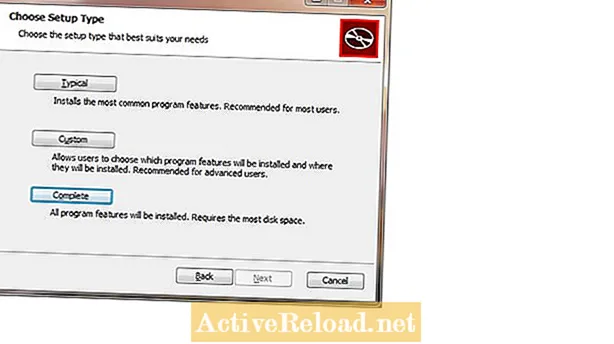
2) Следећи екран има неколико опција у вези са удруживањем датотека, опцијама сервера и изузецима заштитног зида. Обавезно означите сва поља и кликните на Нект.
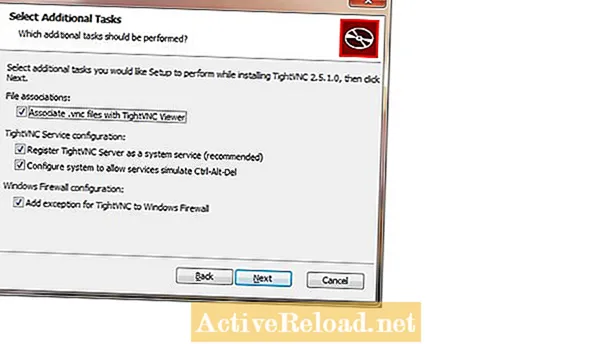
3) На овом екрану ћете унети лозинке за потврду идентитета удаљене сесије. Други скуп оквира требало би да обезбеди промене опција касније.
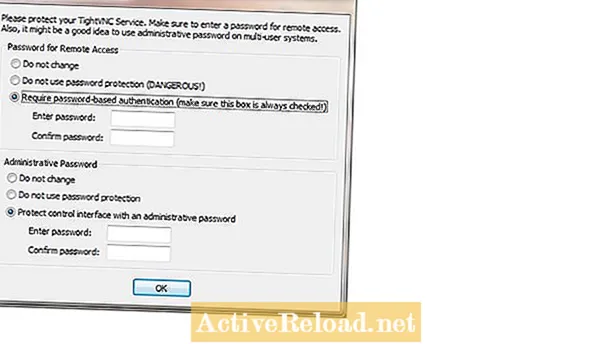
4) Након што поставите лозинку, кликните на ок. Затим Заврши. У овом тренутку, ВНЦ сервер је инсталиран на рачунару. Услуга ВНЦ сервера је већ покренута и подешена да се аутоматски покреће када се машина покрене. Сада се у пољу за обавештавање налази икона за ТигхтВНЦ која ће упозорити корисника променом боја кад год се неко удаљи. Подразумевана подешавања такође сакривају позадину и приказују кориснику црну позадину кад се неко пријави. листа Сви програми која би кориснику рекла да је инсталирана ВНЦ апликација. Следећи задатак је решавање ових проблема.
5) Идите на Старт, затим на Алл Програмс (Сви програми), затим у фасциклу ТигхтВНЦ. Потражите ставку под називом „ТигхтВНЦ Сервер (сервисни режим)“ и на крају „ТигхтВНЦ конфигурација ван мреже“. У прозору који се отвори уклоните ознаку из поља Сакриј позадину радне површине и икону Прикажи у пољу за обавештења.
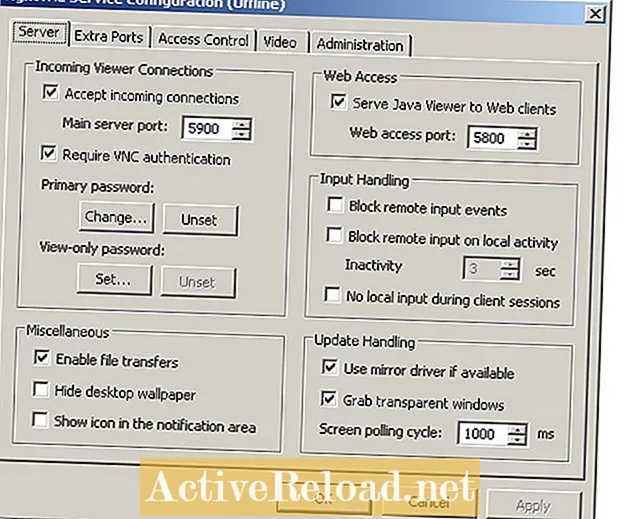
6) Кликните У реду и видећете искачући прозор у којем се наводи да промене неће ступити на снагу док се ВНЦ услуга поново не покрене. Кликните ОК. Ако не знате како да поново покренете услугу, онда не брините. Само поново покрените машину. Затим идите до машине са које ћете се удаљити и тамо ћемо инсталирати ТигхтВНЦ.
Инсталирање ВНЦ прегледача
7) Кораци су за ову машину приближно исти, осим на екрану на којем се приказује „Типично“, „Прилагођено“ и „Довршено“. Изаберите Прилагођено
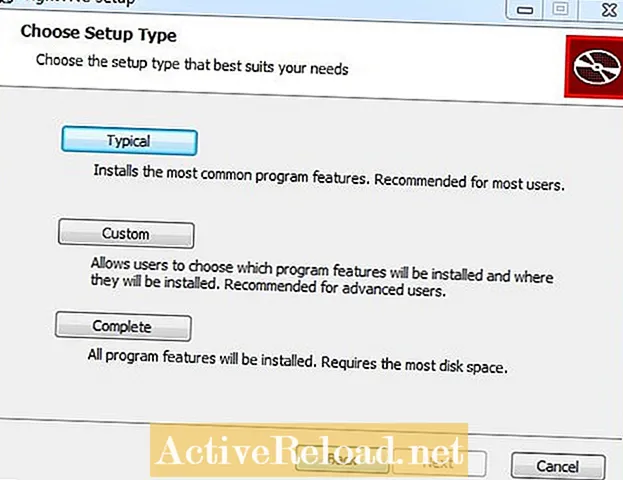
8) Означите само ТигхтВНЦ Виевер.
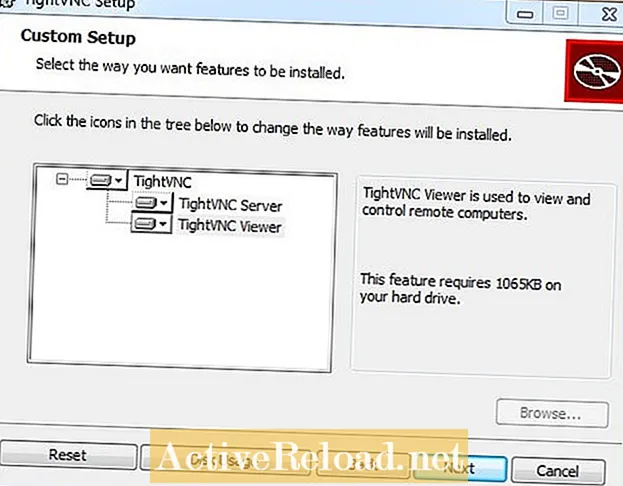
Остатак поступка је исти као и инсталирање сервера. Обавезно потврдите сва поља за потврду на страници придруживања датотека и опција. И унесите лозинке које желите да користите. Ове лозинке ће се користити ако одлучите да дозволите другима да се обрнуто повежу са вама и треба да штите приступ подешавањима конфигурације.
9) Затим кликните ОК и затим Финисх.
Тестирање везе
10) Сада је време да тестирамо нашу конфигурацију. Отворите ТигхтВНЦ Виевер на радној површини. У поље Ремоте Хост ставите статичку ИП адресу коју сте доделили удаљеној машини. Затим кликните Повежи.
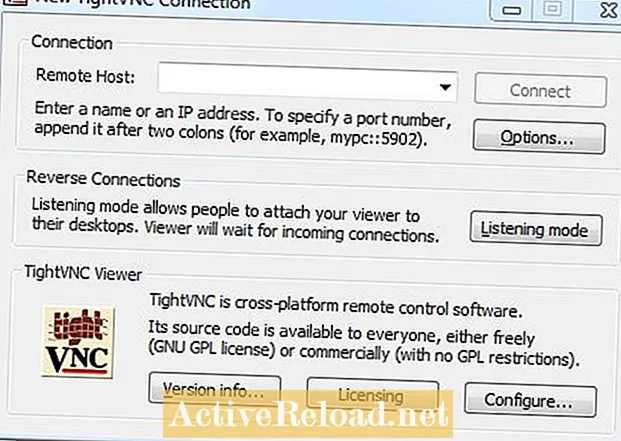
11) Ако је све прошло добро, требало би да вас питају за лозинку коју сте поставили на удаљеној машини.
Успех !!!
12) Успех !!! Тада бисте требали видети радну површину удаљене машине.
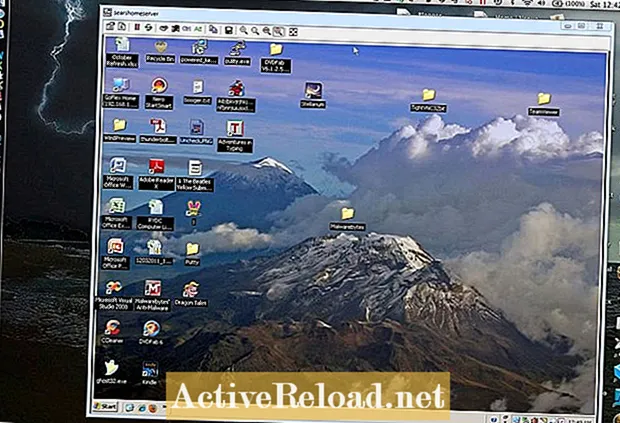
13) Дакле, сада када је тест успешан, морате се вратити на удаљену машину. Идите на Старт, а затим на Све програме и избришите програмску групу ТигхтВНЦ. Урадите то тек након што тестирате програм и потпуно се уверите да је постављен онако како вам треба. Након што сте ово избрисали са локације Сви програми, нећете моћи лако да се вратите и поново конфигуришете ову апликацију. Поправка поновне инсталације је отприлике једини начин да вратите цонфиг гуи назад. Разлог за брисање ове програмске групе је спречавање запослених да промене било која подешавања. Наравно, ове поставке треба да буду заштићене лозинком, али од мене није тражено да се аутентификујем док сам вршио промене у овом упутству. То је зато што сам користио Вин7. На КСП и Висти ћете моћи да примените лозинку. Ако планирате да истражите функције ТигхтВНЦс, немојте то брисати из менија Старт.
14) Коначно, још увек постоје неке ствари које нису скривене. Корисник који гледа у фасциклу Програмске датотеке тамо ће моћи да види ТигхтВНЦ. Такође, постоји услуга ВНЦ сервера која је покренута и њен процес се може видети у менаџеру задатака. Осим тога, корисник неће приметити ништа необично. Важно је обавестити кориснике ових машина да имате могућност да виде шта раде на даљину и у случајна времена по вашем избору.
Приступ путем Интернета
ТигхтВНЦ је сјајна апликација која има пуно функционалности о којима овде није реч. Ако сте омогућили приступ путем кућног бежичног рутера, можете се удаљити са Интернета. Портови за ову апликацију су ТЦП 5900 и 5800. Идите на картицу Апликације и игре. Кликните на прослеђивање порта. Додајте унос за ТигхтВНЦ, а затим ИП адресу удаљеног рачунара. Обавезно означите поље за омогућавање. Не заборавите да ставите своју јавну ИП адресу у оквир удаљеног хоста када покушавате да се повежете путем Интернета.
Бољи и изводљивији начин је постављање ВПН везе са удаљеним рачунаром, а затим отварање ТигхтВНЦ. Погледајте детаље у мом чланку „Како створити ВПН везу“. Прво се повежете са рачунаром помоћу ВПН-а. Тада користите локалну ИП адресу у пољу удаљеног хоста и повезујете се са ТигхтВНЦ баш као и да сте на ЛАН мрежи.
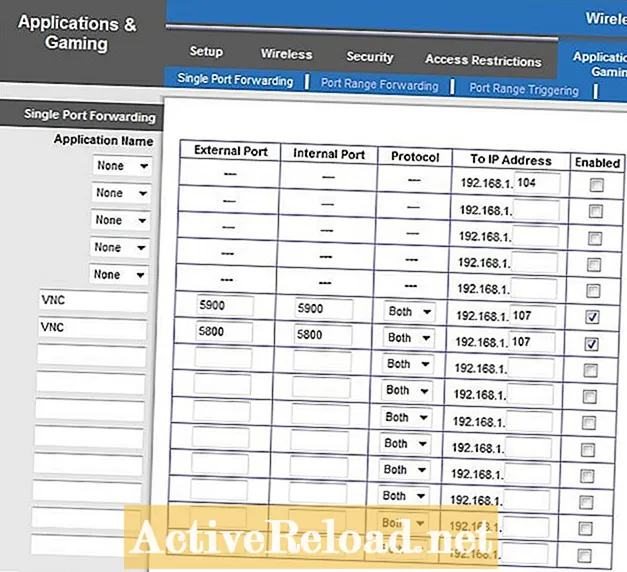
Овај чланак је тачан и тачан по сазнањима аутора. Садржај је само у информативне или забавне сврхе и не може заменити лични савет или професионални савет у пословним, финансијским, правним или техничким питањима.